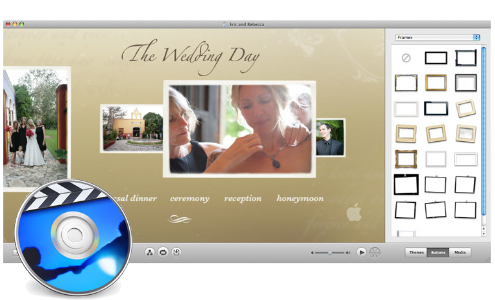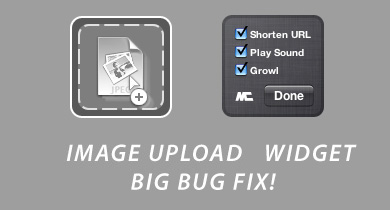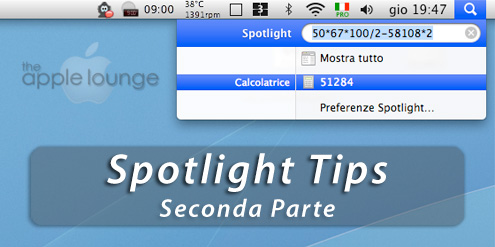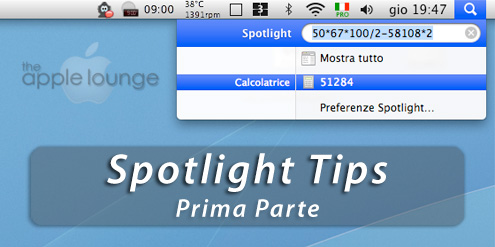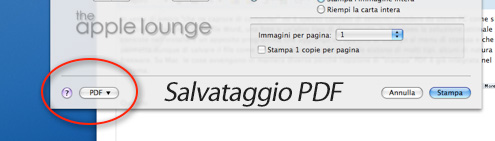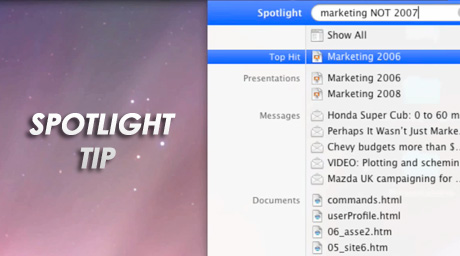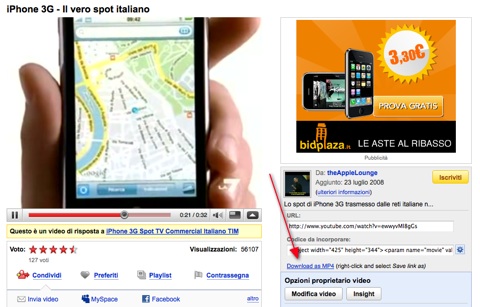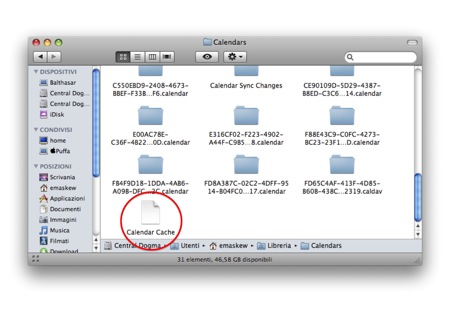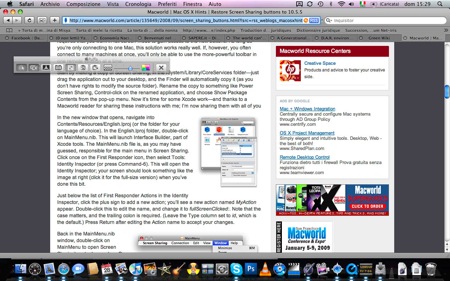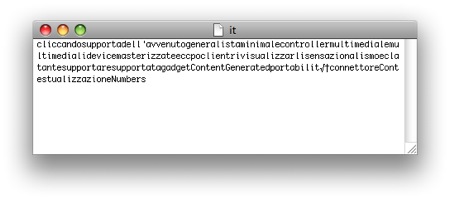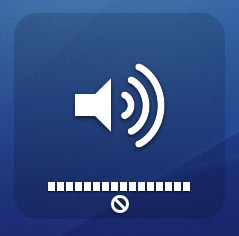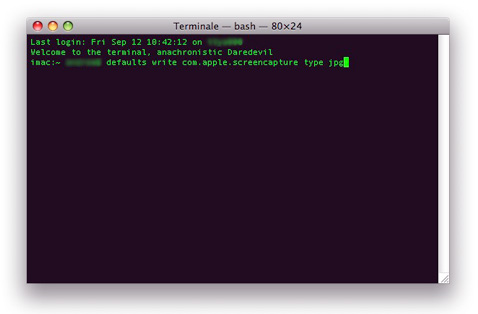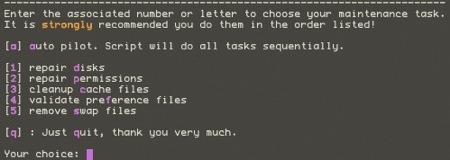iDVD è l’applicazione di iLife che ci consente di condividere i nostri progetti video con chiunque vogliamo. Grazie ai temi disponibili, creare un DVD video è praticamente semplicissimo.
Se siete utenti Apple convinti, probabilmente avrete attivato l’inserimento automatico del logo Apple nei vostri progetti (se così non fosse, basta attivarlo in iDVD>Preferenze>Generale>Mostra logo Apple in trasparenza, o disattivarlo nel caso contrario), ma a volte, magari per un video un po’ più professionale, vorreste sostituire quel logo con uno vostro, magari un watermark che mostri il copyright del video. Farlo è piuttosto semplice: seguite questa guida per scoprire come.